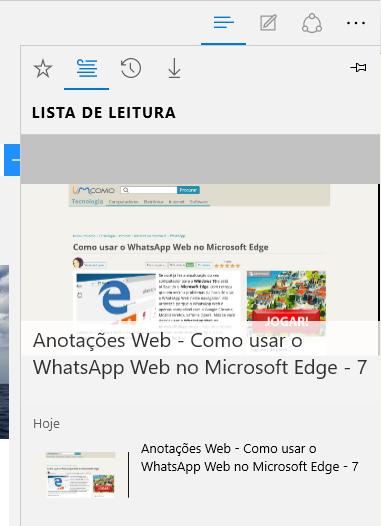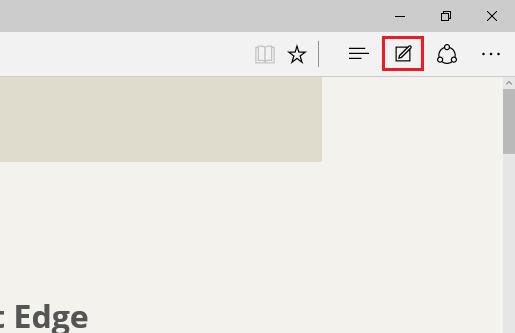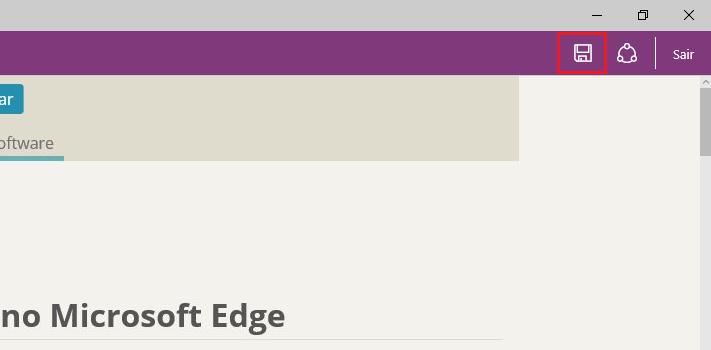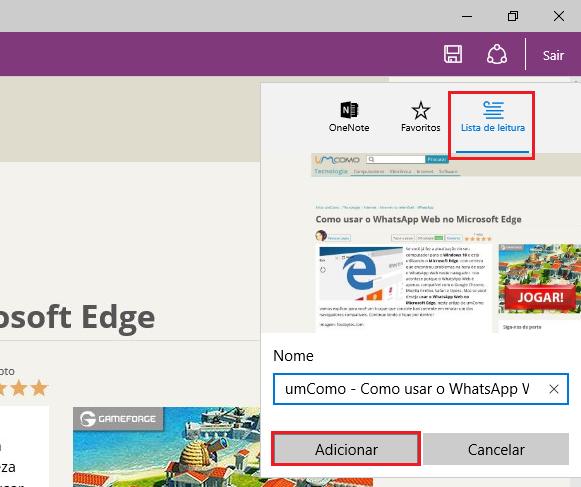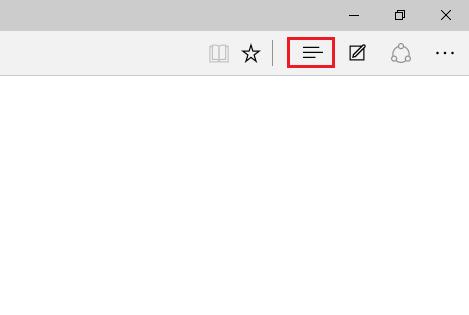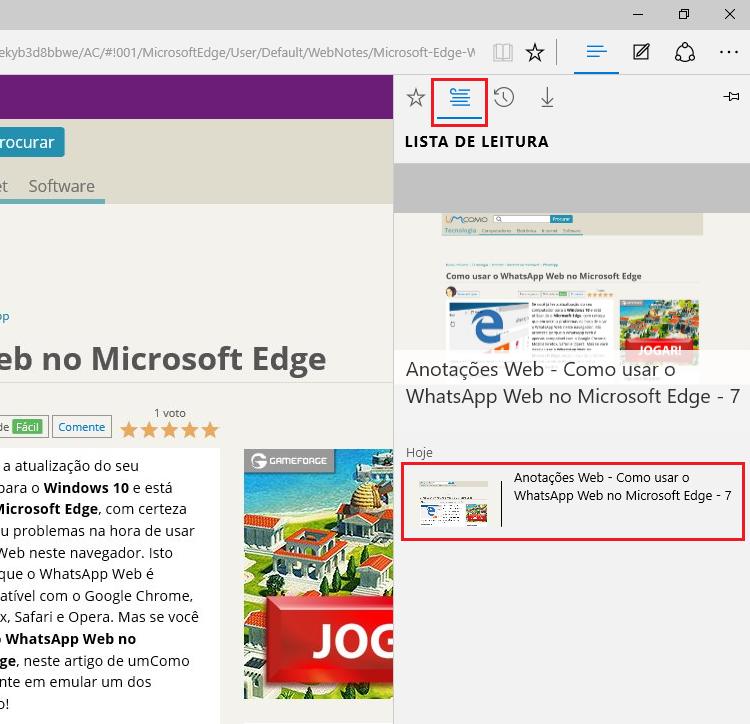Como salvar sites para ler offline no Microsoft Edge


O Windows 10 tem como navegador o Microsoft Edge, o sucessor do Internet Explorer. Este novo navegador trás consigo uma série de novas opções bastante úteis para o usuário, sendo uma delas a Lista de leitura. A Lista de leitura é um recurso do navegador Microsoft Edge que permite ao usuário guardar páginas da web para ler mais tarde, mesmo sem estar conectado à internet. Desta forma, quando você encontrar um artigo interessante para ler, mas não tiver tempo para o ler, poderá guardá-lo para ler depois. Quer saber como funciona? Então continue lendo este artigo de umComo e aprenda como salvar sites para ler offline no Microsoft Edge.
Passos a seguir:
É muito simples utilizar o recurso de lista de leitura para salvar sites para ler offline no Microsoft Edge. Primeiro o que tem de fazer é abrir a página da web que pretende salvar. De seguida, deverá clicar no ícone do bloco de anotações.

Ao clicar nesse ícone, aparecerá uma barra lilás em que deverá clicar no ícone da disquete para salvar essa página da web para ler posteriormente.

De seguida, selecione a opção "Lista de leitura" e adicione o nome da página de maneira a que se recorde mais tarde. Faça clique no botão Adicionar e já tem essa página guardada para conseguir ler offline no Microsoft Edge.

Para ler a página da web que salvou deverá entrar no Microsoft Edge, pode estar ou não conectado à internet, e clicar no ícone dos três traços.

Agora basta selecionar o ícone referente à Lista de leitura, ao lado do ícone da estrela, e escolher a página que salvou para ler.
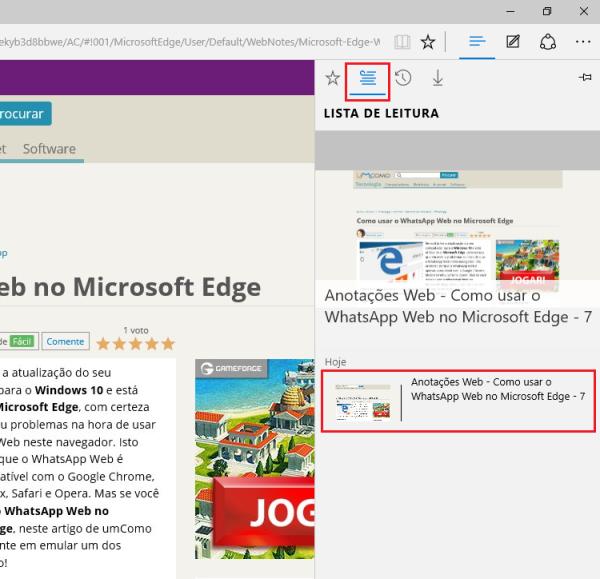
Se tiver mais de uma página guardada na lista de leitura, poderá repetir este procedimento sem qualquer problema para cada uma das páginas e lê-las de forma offline a qualquer momento. Se gostou deste artigo, não deixe de conferir estes outros que com certeza também serão do seu interesse:
Se pretende ler mais artigos parecidos a Como salvar sites para ler offline no Microsoft Edge, recomendamos que entre na nossa categoria de Internet.